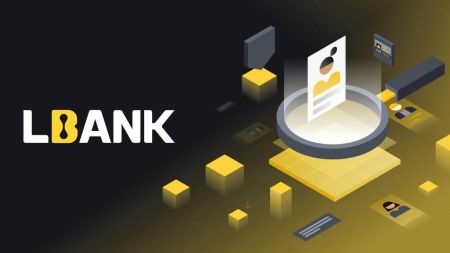Hvordan åpne konto og logge på LBank

Hvordan åpne en konto på LBank
Hvordan åpne en LBank-konto [Mobil]
Åpne en konto via mobilnettet
1. For å registrere deg, velg symbolet øverst til høyre på LBank-hjemmesiden .

2. Klikk på [Registrer] .

3. Skriv inn [e-postadressen] og [passordet] du vil bruke for kontoen din, og [Invitasjonskode (valgfritt)] . Merk av i boksen ved siden av [Har lest og godtar LBank-brukeravtalen] og trykk på [Registrer deg] .

4. Skriv inn [E-postbekreftelseskode] sendt til e-posten din. Klikk deretter på [Send] .

5. Bekreftelseskode vil bli sendt til e-posten din.

6. Registreringen for en konto er fullført.Nå kan du logge inn for å begynne å handle!

Åpne en konto via LBank-appen
1. Åpne LBank App [ LBank App iOS ] eller [ LBank App Android ] du lastet ned og klikk på profilikonet og trykk på [Logg inn/registrer] .
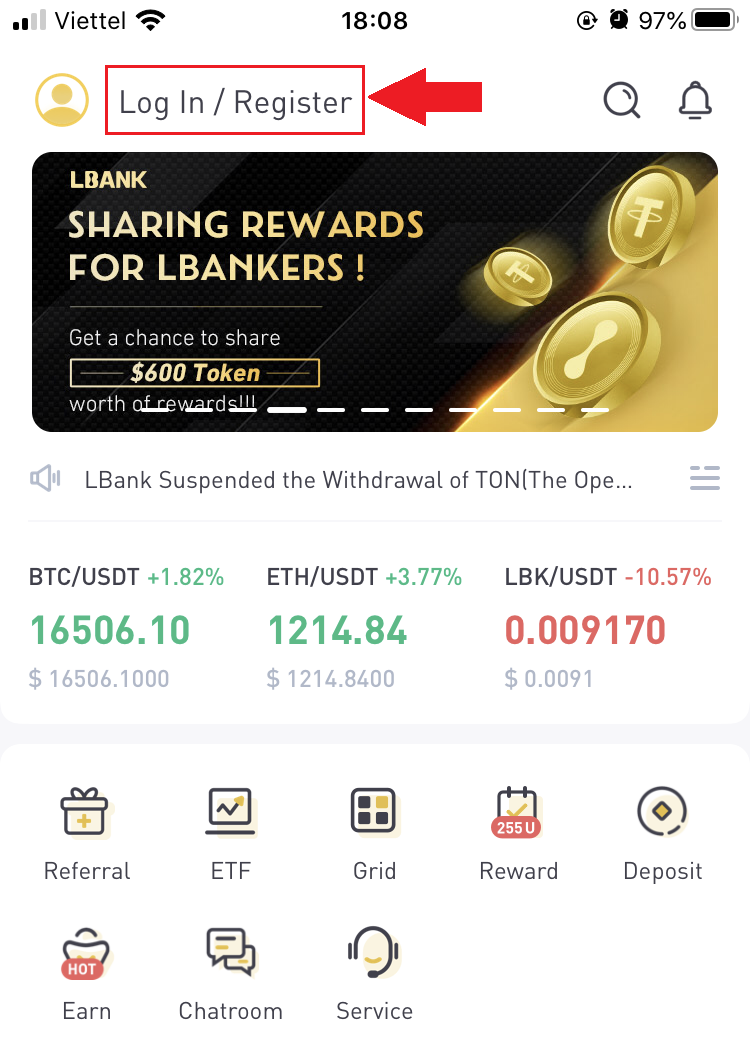
2. Klikk på [Registrer] . Skriv inn [Telefonnummer] og [Passord] du vil bruke for kontoen din.
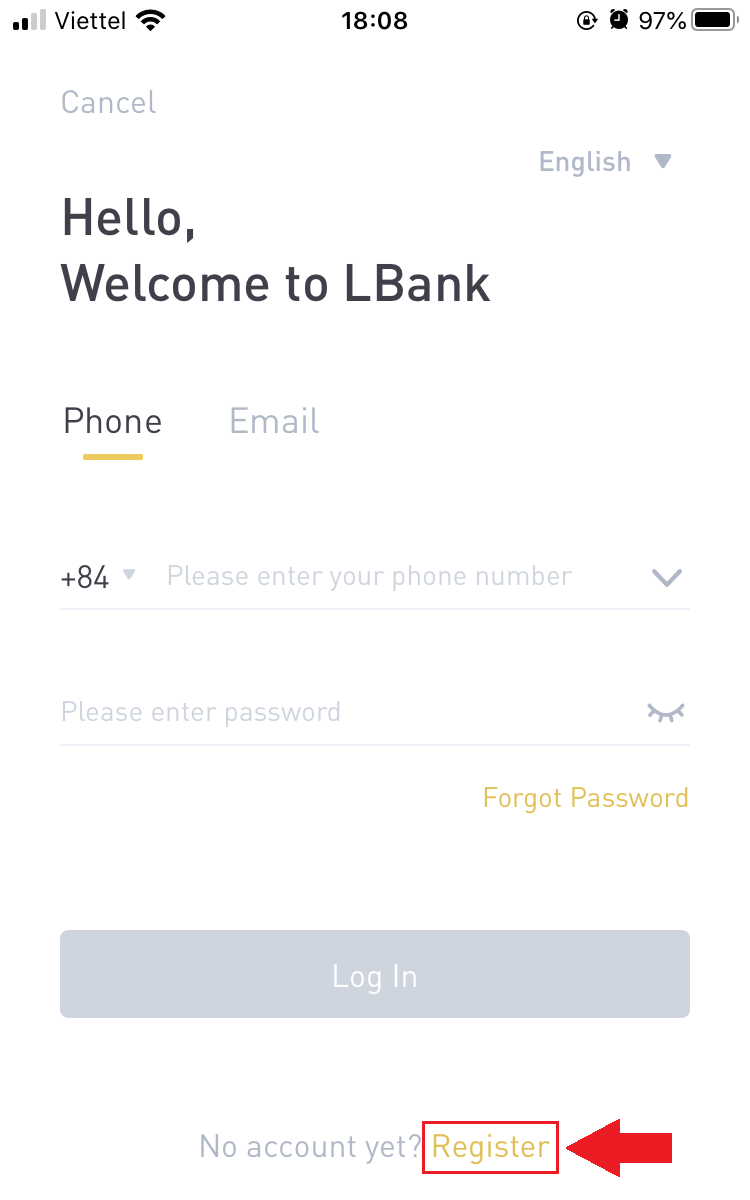
3. Sett opp passordet ditt og invitasjonskoden (valgfritt). Merk av i boksen ved siden av [Har lest og godtar LBank-brukeravtalen] og klikk på [Registrer] .
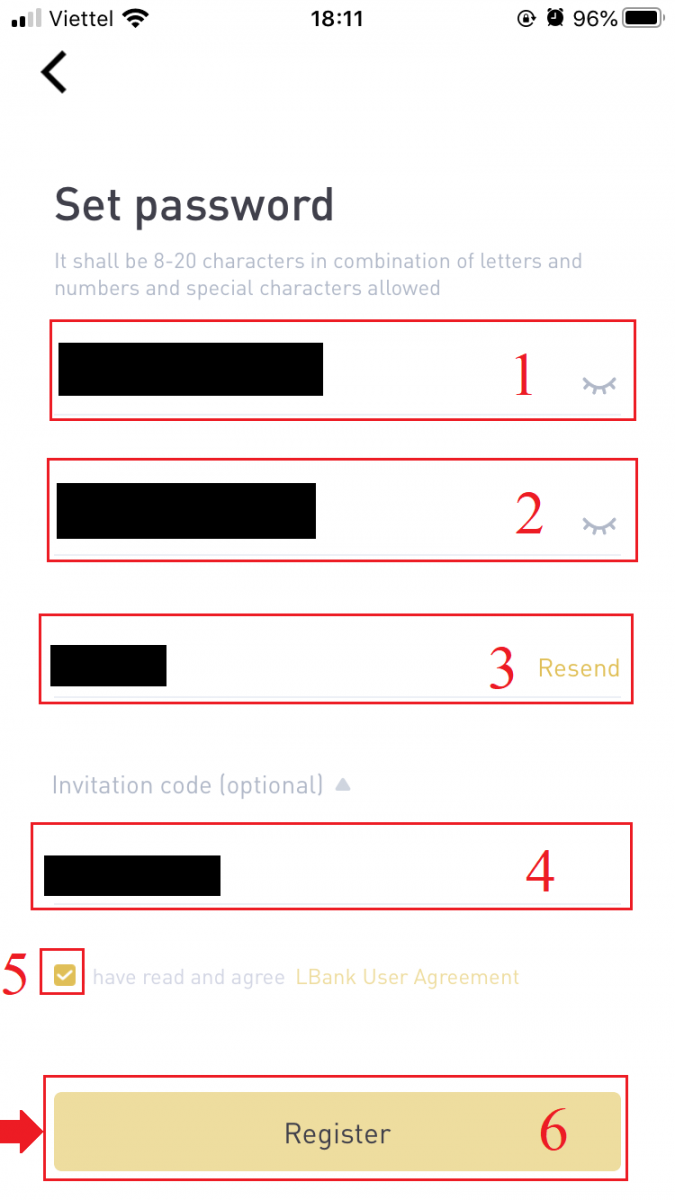
7. Registreringen for en konto er fullført.Nå kan du logge inn for å begynne å handle!
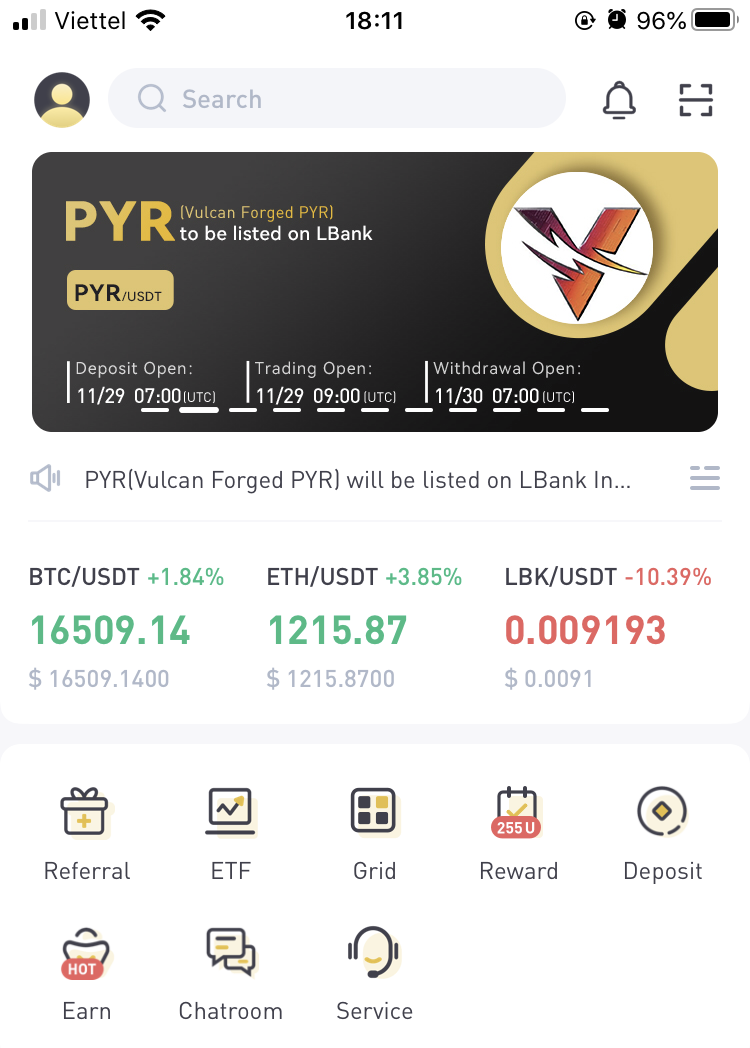
Merk:
Vi anbefaler på det sterkeste å aktivere tofaktorautentisering (2FA) for kontosikkerheten din. LBank støtter både Google og SMS 2FA.
*Før du starter P2P-handel, må du først fullføre identitetsbekreftelse og 2FA-autentisering.
Slik åpner du LBank-konto [PC]
Åpne en konto med telefonnummer
1. Gå til LBank og klikk deretter på [Registrer] i høyre hjørne av toppen. 2. På registreringssiden velger du [Landskode] , skriv inn ditt [ Telefonnummer] og opprett et passord for kontoen din. Les deretter og godta vilkårene for bruk og klikk på [Registrer] . Merk :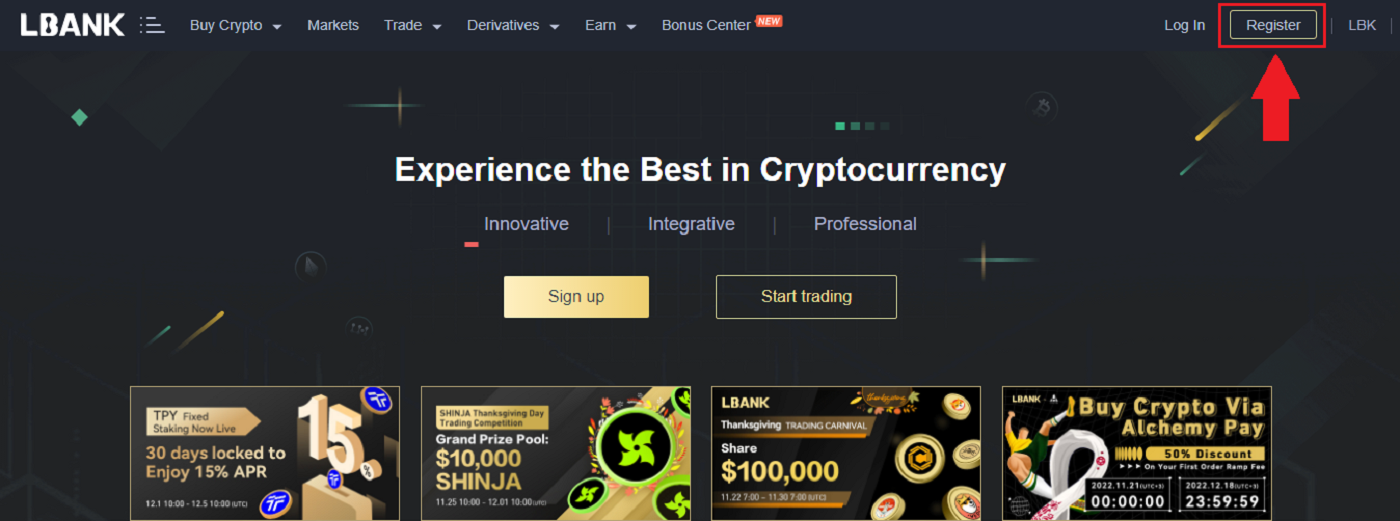
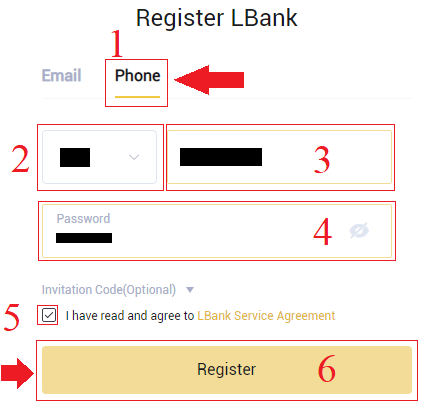
- Passordet ditt må være en kombinasjon av tall og bokstaver. Den skal inneholde minst 8 tegn, én STORE bokstav og ett tall.
- Hvis du har blitt henvist til å registrere deg på LBank, sørg for å fylle inn riktig invitasjonskode (valgfritt) her.
3. Systemet vil sende en bekreftelseskode til telefonnummeret ditt . Vennligst skriv inn bekreftelseskoden innen 60 minutter.

4. Gratulerer, du har registrert deg på LBank .
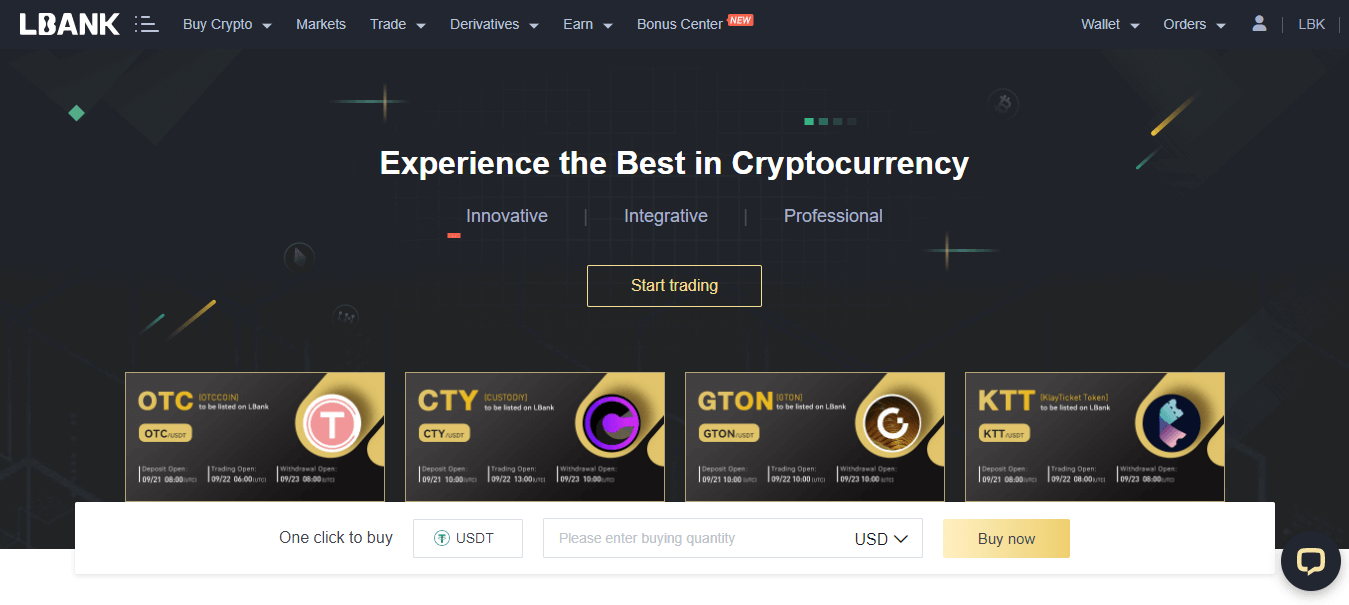
Åpne en konto med e-post
1. Først går du til nettsiden til LBank , og klikker på [Register] i høyre hjørne av toppen.
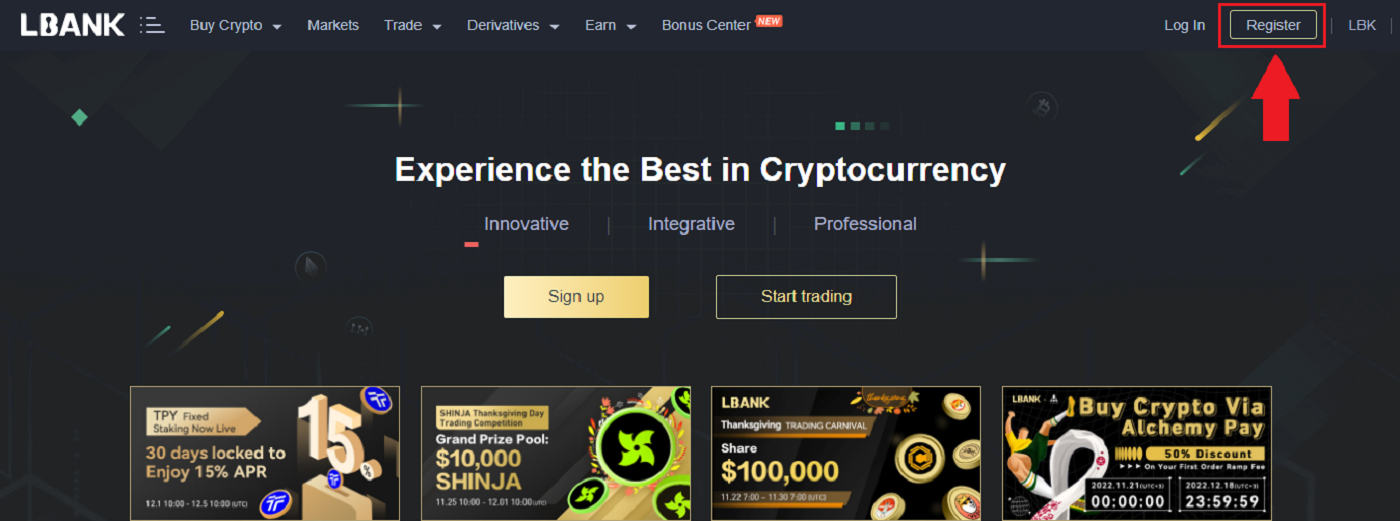
2. Etter at du har åpnet registreringssiden, skriv inn [E-post] , konfigurer passordet ditt, klikk på [Jeg har lest godtatt LBank-tjenesteavtalen] etter at du har lest den, og klikk på [Registrer] .
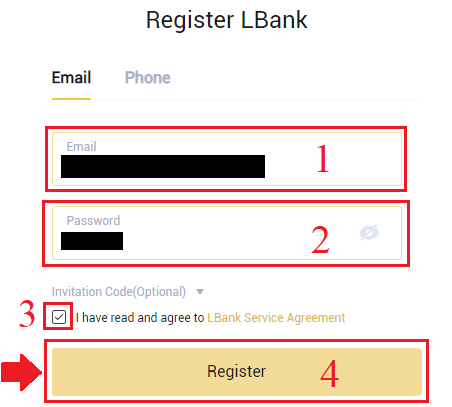
Husk: Din registrerte e-postkonto er nært knyttet til LBank-kontoen din, så sørg for sikkerhet og velg et sterkt og komplisert passord som inkluderer store og små bokstaver, tall og symboler. Til slutt, foreta en nøyaktig registrering av passordene for den registrerte e-postkontoen og LBank. Og oppbevar dem nøye.
3. Gå inn[Bekreftelseskode] sendt til e-posten din.
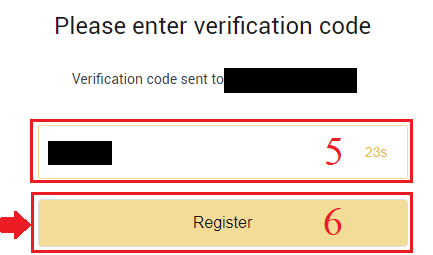
3. Etter å ha fullført trinn én til to, er kontoregistreringen fullført . Du kan bruke LBank-plattformen og Start Trading .
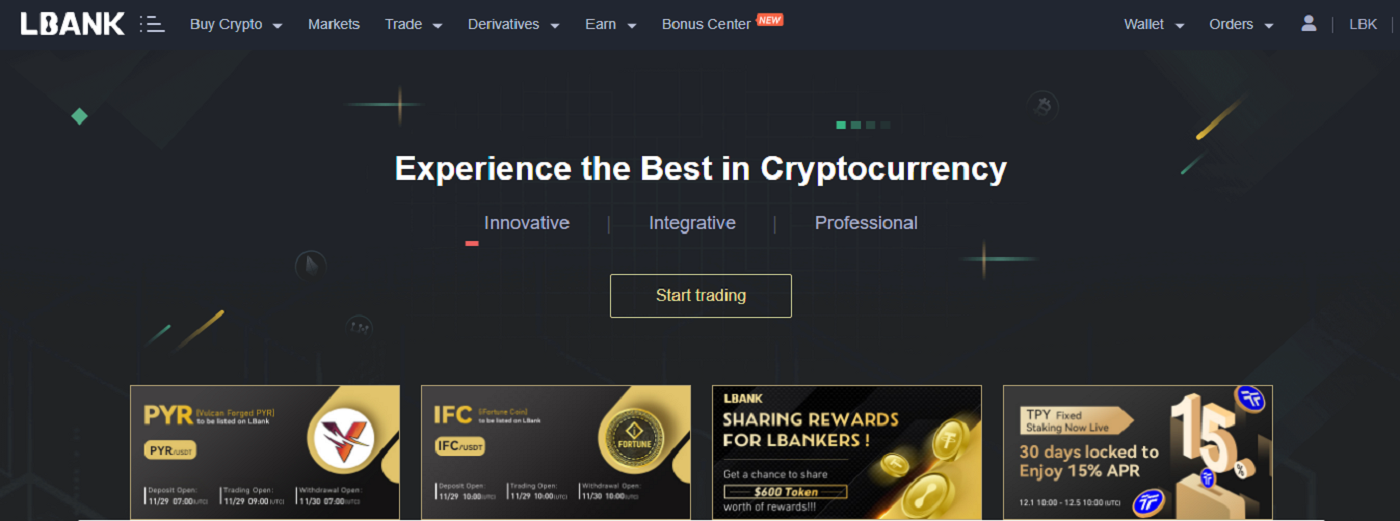
Installer LBank-appen
Installer LBank App iOS
1. Last ned LBank-appen vår fra App Store eller klikk LBank - Kjøp Bitcoin Crypto2. Klikk på [Hent] .
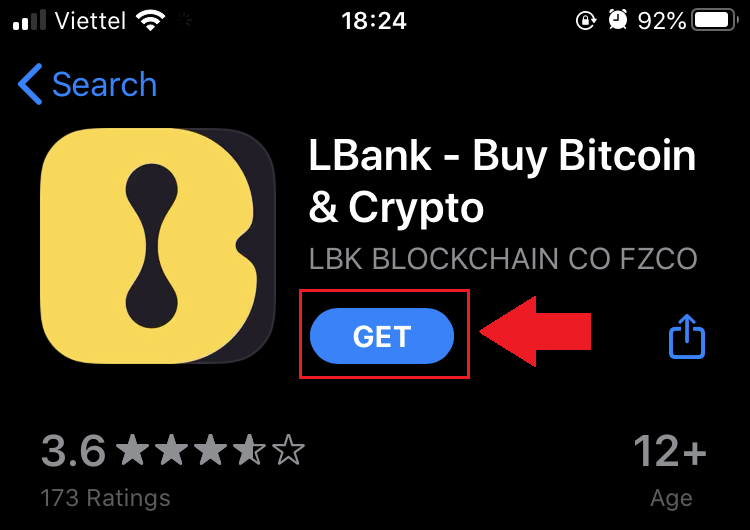
3. Vent til installasjonen er fullført. Deretter kan du åpne appen og registrere deg på LBank App.
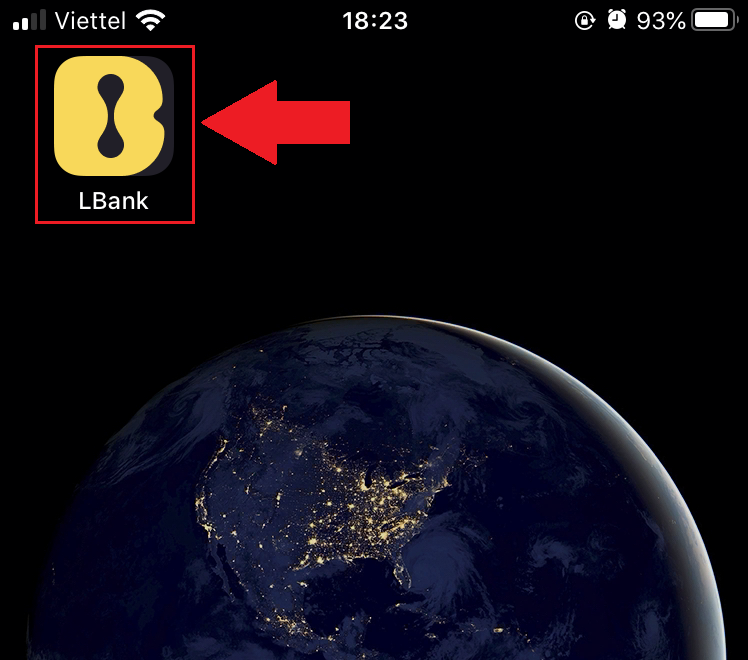
Installer LBank App Android
1. Åpne appen nedenfor på telefonen din ved å klikke LBank - Kjøp Bitcoin Crypto .
2. Klikk på [Installer] for å fullføre nedlastingen.
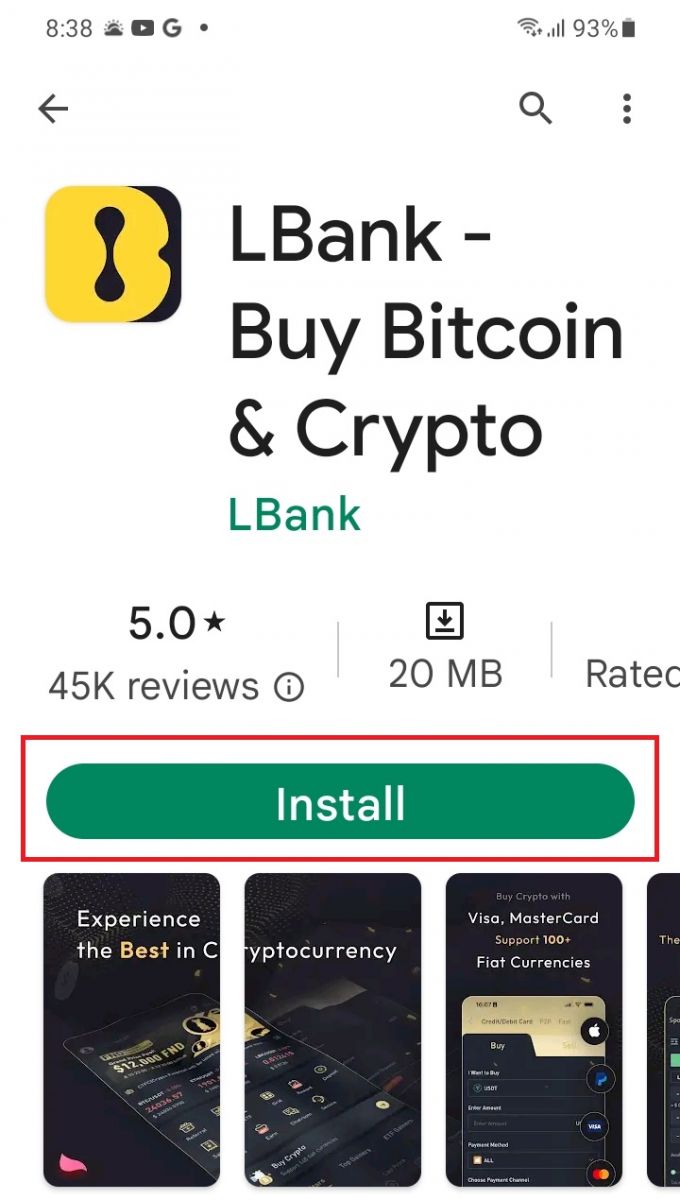
3. Åpne appen du lastet ned for å registrere en konto i LBank App.
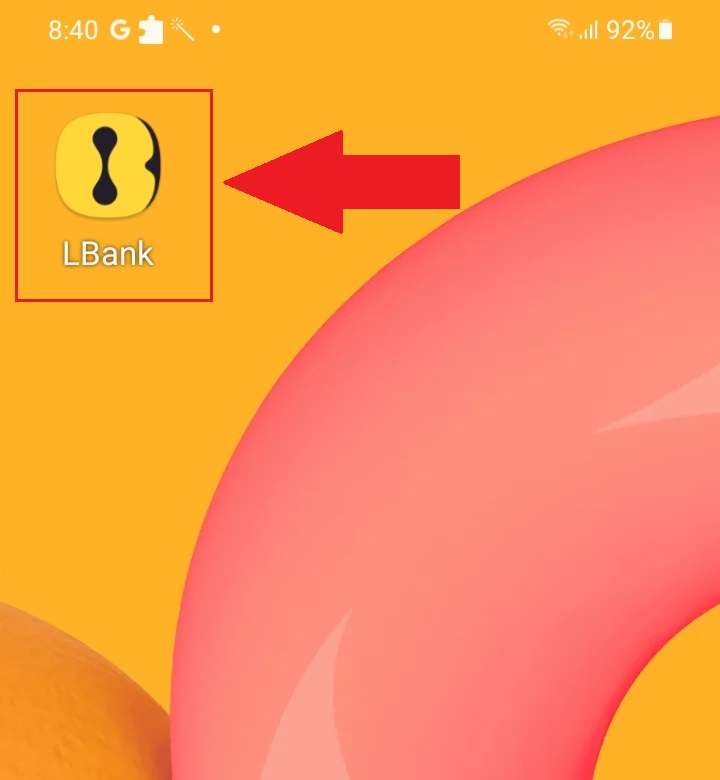
Ofte stilte spørsmål (FAQ)
Er det nødvendig å laste ned programmet til en datamaskin eller smarttelefon?
Nei, det er ikke nødvendig. Bare fyll ut selskapets nettsideskjema for å registrere deg og opprette en individuell konto.
Hvordan endrer jeg postkassen min?
Hvis du trenger å endre e-postadressen for kontoen din, må kontoen din bestå nivå 2-sertifisering i minst 7 dager, og deretter klargjøre følgende informasjon og sende den til kundeservice:
- Gi tre bekreftelsesbilder:
1. Forfra av ID-kort/pass (må tydelig vise din personlige informasjon)
2. ID-kort/pass i omvendt posisjon
3. Hold ID-kort/passinformasjonssiden og signaturpapiret og skriv på papiret: endre xxx postboks til xxx postboks, LBank, gjeldende (år, måned, dag), signatur, sørg for at innholdet i bildet og personlig signatur er godt synlig. - Skjermbilde av siste opplading og transaksjonshistorikk
- Din nye e-postadresse
Etter innsending av søknaden vil kundeservice endre postkassen innen 1 virkedag, vær tålmodig.
For kontosikkerheten din, etter at postkassen er endret, vil ikke uttaksfunksjonen din være tilgjengelig på 24 timer (1 dag).
Hvis du har problemer, vennligst kontakt LBanks offisielle e-post: [email protected] , og vi vil yte oppriktig, vennlig og umiddelbar service for deg. Vi ønsker deg også velkommen til å bli med i det engelske fellesskapet for å diskutere den siste utgaven, (Telegram): https://t.me/LBankinfo .
Kan du ikke motta en e-post fra LBank?
Vennligst følg prosedyrene nedenfor vennligst:
- Vennligst bekreft den registrerte e-postkontoen og sørg for at den er riktig.
- Vennligst sjekk søppelpostmappen i e-postsystemet for å søke etter e-posten.
- Hviteliste LBank-e-post i e-postserveren din.
[email protected]
[email protected]
- Sørg for at e-postklienten fungerer normalt.
- Det anbefales å bruke populære e-posttjenester som Outlook og QQ. (Gmail e-posttjeneste anbefales ikke)
Samtidig er du velkommen til å bli med i LBanks globale fellesskap for å diskutere den nyeste informasjonen (Telegram): https://t.me/LBankinfo .
Online kundeservice arbeidstid: 9:00 - 21:00 Forespørselssystem
: https://lbankinfo.zendesk.com/hc/zh-cn/requests/new
Offisiell e-post: [email protected]
11111-11111-11111-22222 -33333-44444
Slik logger du på LBank Broker Trading
Slik logger du på LBank-kontoen din [PC]
1. Gå til LBank-hjemmesiden og velg [Logg inn] fra øverste høyre hjørne.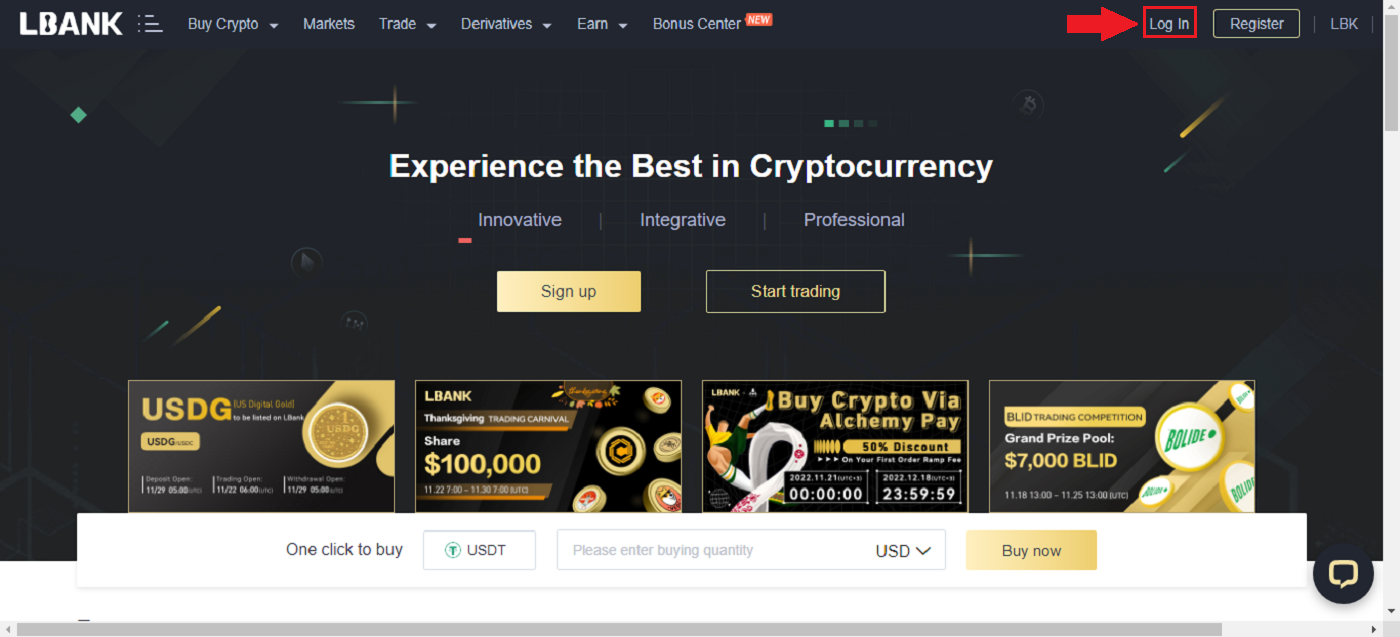
2. Klikk på [Logg inn] etter å ha oppgitt din registrerte [E-post] og [Passord] .
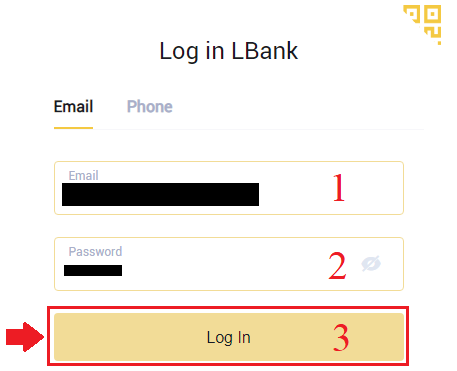
3. Vi er ferdige med påloggingen.
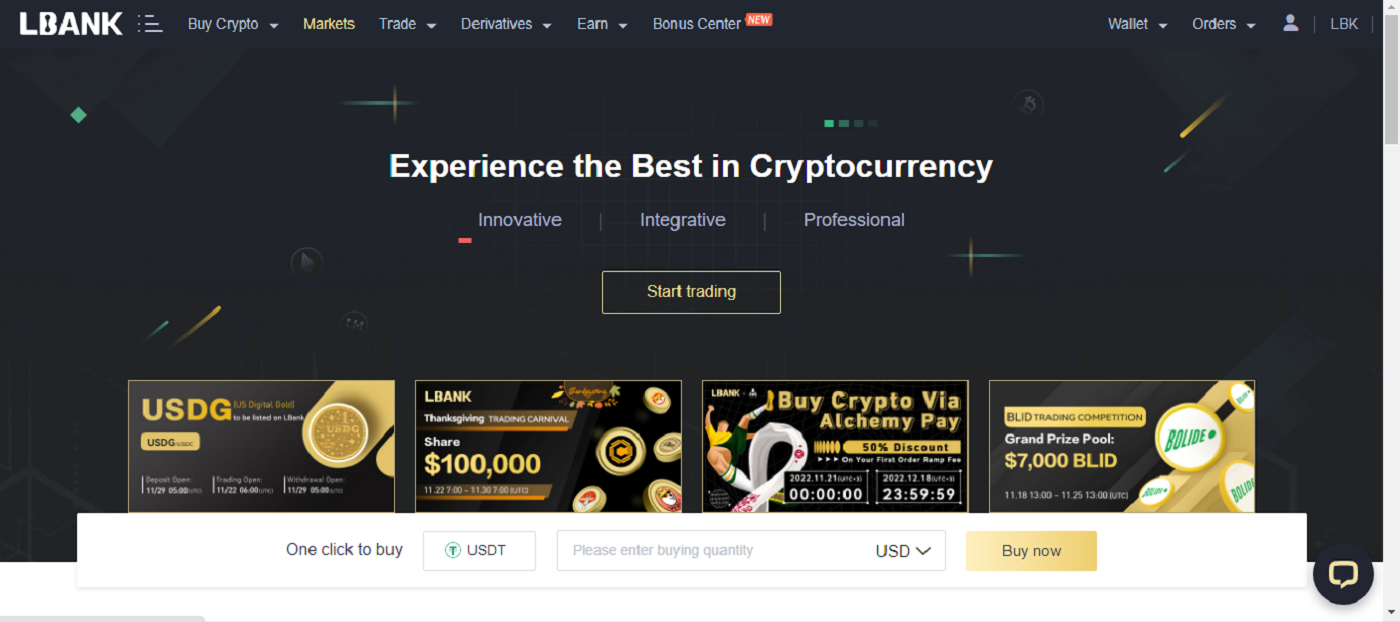
Logg på LBank med Google
1. Gå til LBank-hovedsiden og velg [Logg inn] fra øverste høyre hjørne.
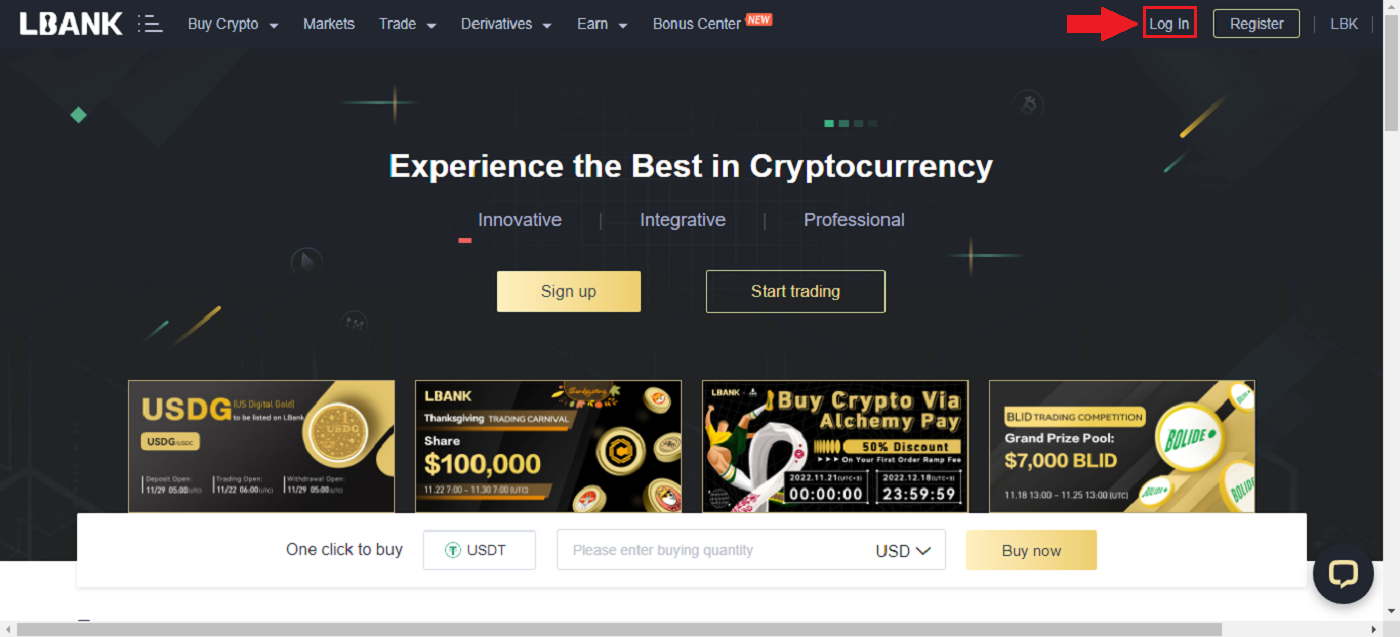
2. Klikk på Google- knappen.
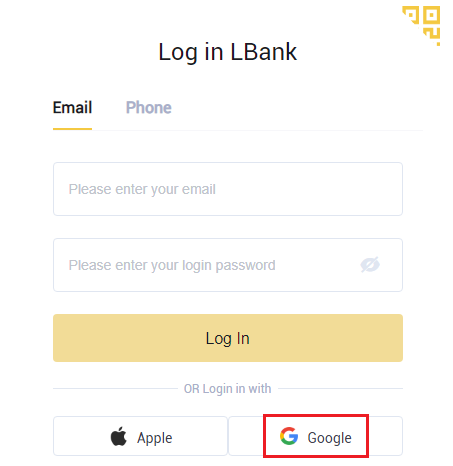
3. Et vindu for å logge på Google-kontoen din åpnes, skriv inn Gmail-adressen din der og klikk på [Neste] .
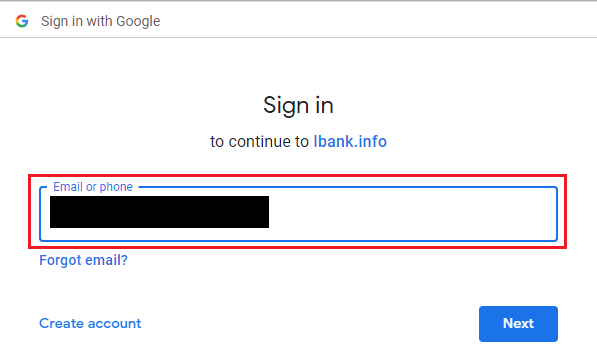
4. Skriv deretter inn passordet til Gmail-kontoen din og klikk på [Neste] .
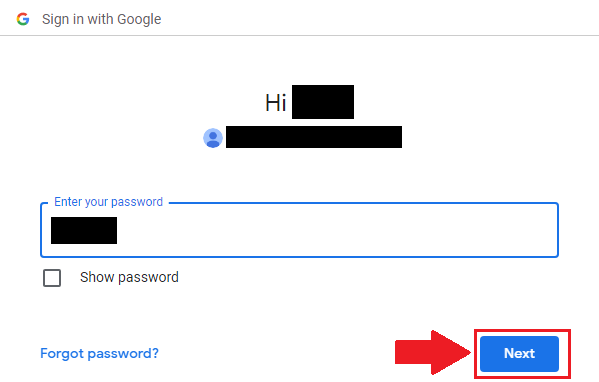
5. For å fullføre koblingen av kontoen din, kan du fylle ut toppboksen [E-postadresse] og skrive inn [Passord] i den andre boksen. Klikk på [Link] for å slå sammen to kontoer til én.
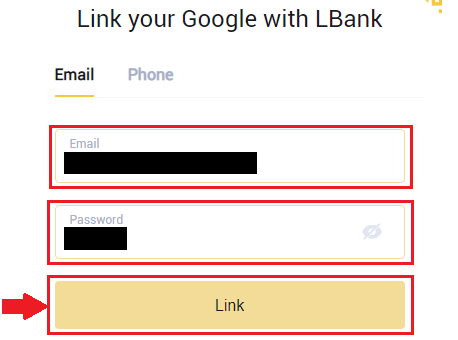
6. Vi har fullført påloggingsprosessen.
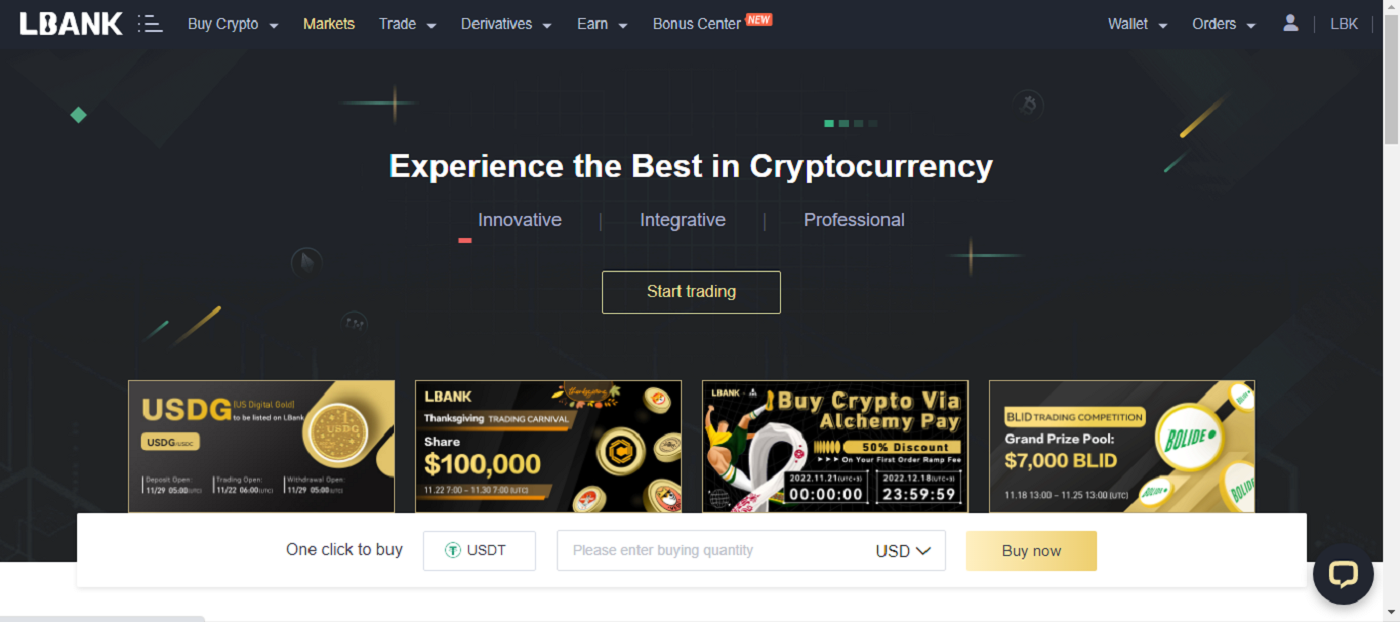
Logg på LBank med Apple
Du har også valget mellom å logge på LBank-kontoen din via Apple på nettet. Det eneste du trenger å gjøre er:
1. Gå til LBank-hjemmesiden , og velg [Logg inn] fra øverste høyre hjørne.
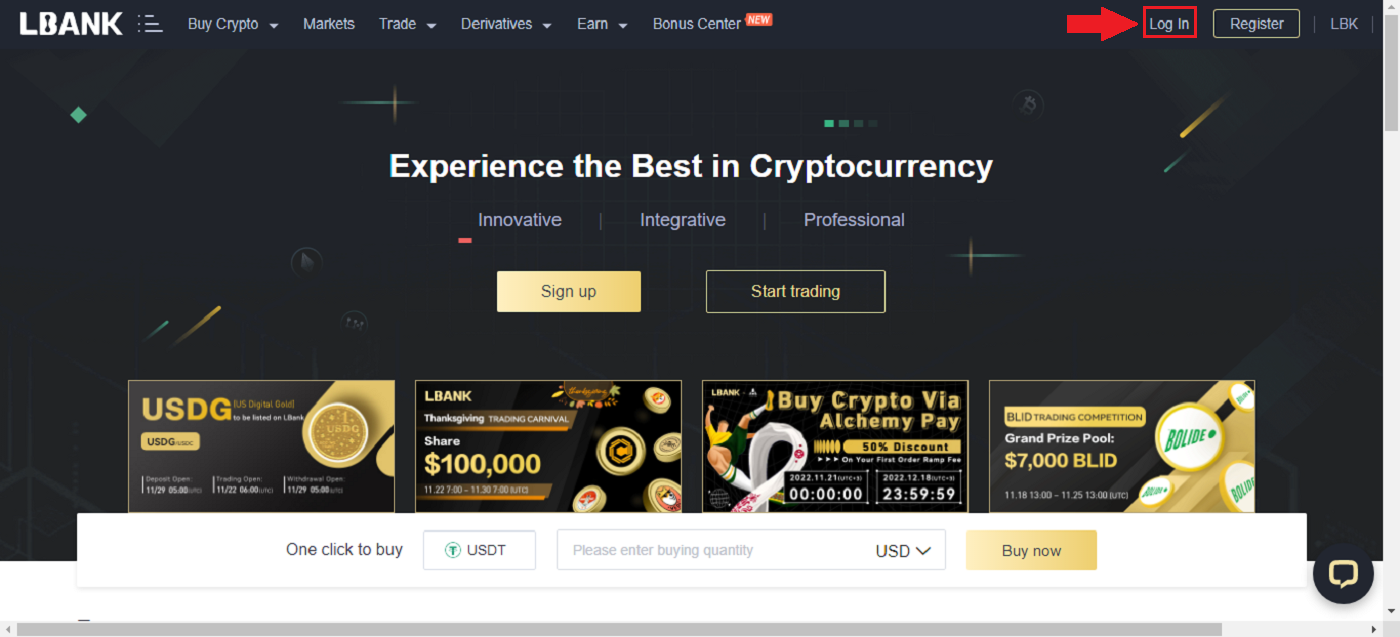
2. Klikk på Apple- knappen.
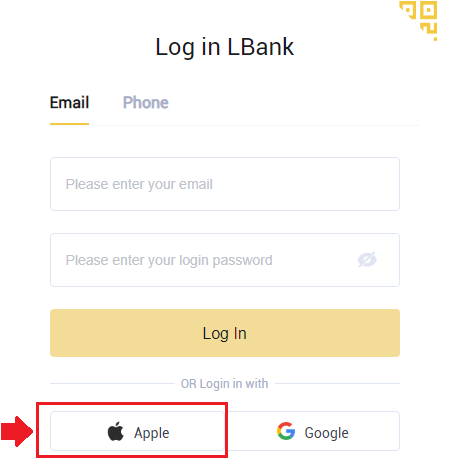
3. Apple-påloggingsvinduet åpnes, der du må angi [ID Apple] og angi [Passord] fra Apple-kontoen din.
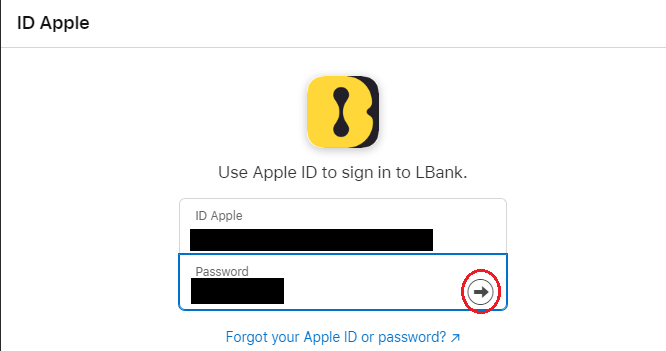
4. Fyll inn [verifikasjonskode] og sendte en melding til ID-en din Apple.
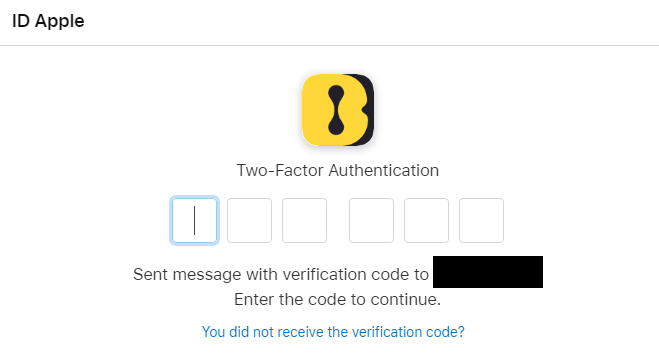
5. Dessuten, hvis du trykker [Trust] , trenger du ikke oppgi en bekreftelseskode neste gang du logger på.
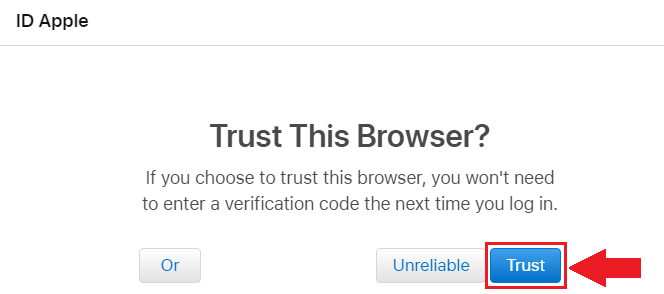
6. Klikk på [Fortsett]å gå videre.
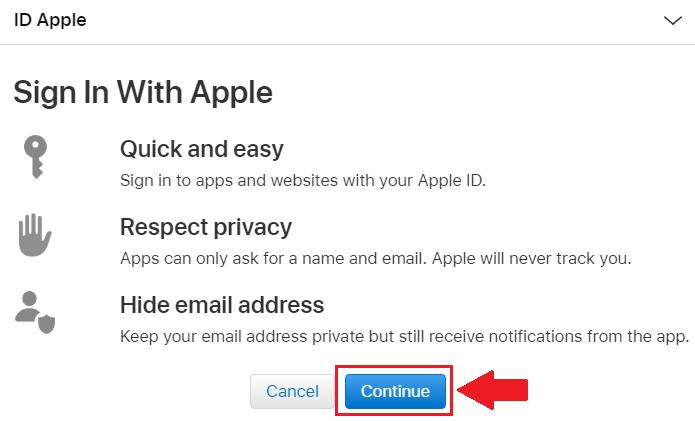
7. Hvis du vil publisere e-postadressen din, klikker du på [Del e-postadresse] , ellers velger du [Skjul e-postadresse] for å holde e-postadressen din privat. Trykk deretter på [Fortsett] .
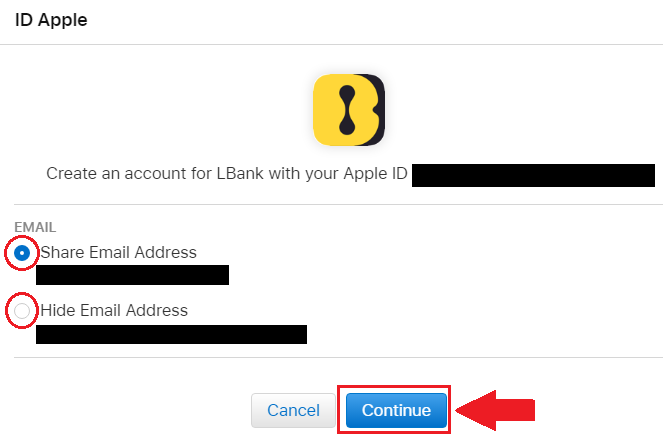
8. For å fullføre koblingen av kontoen din, kan du fylle ut toppboksen [E-postadresse] og skrive inn [Passord] i den andre boksen. Klikk på [Link] for å slå sammen to kontoer til én.
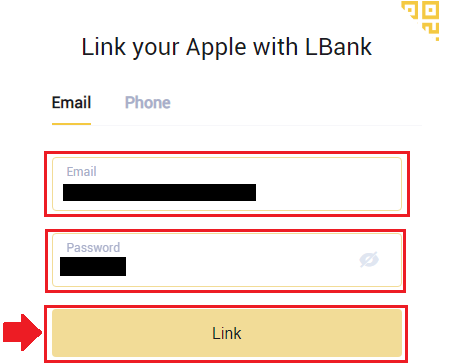
9. Vi har fullført påloggingsprosessen.
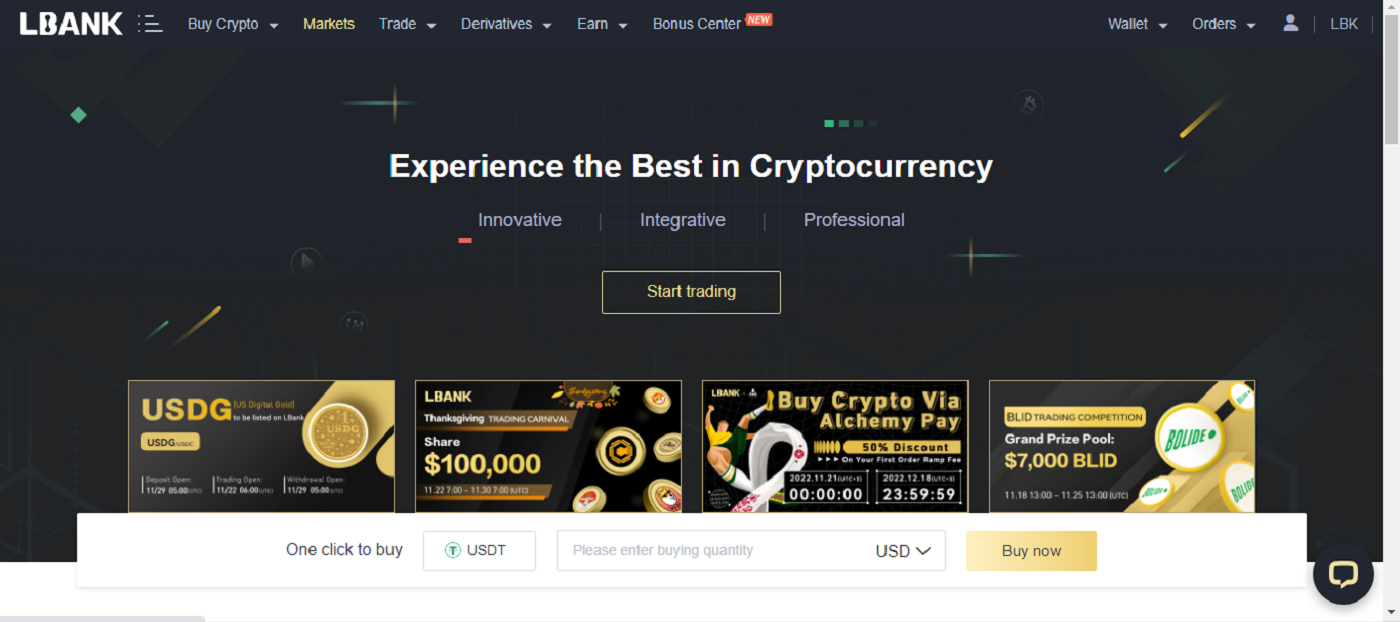
Logg på LBank med telefonnummer
1. Besøk LBank-hjemmesiden og klikk på [Logg på] øverst til høyre.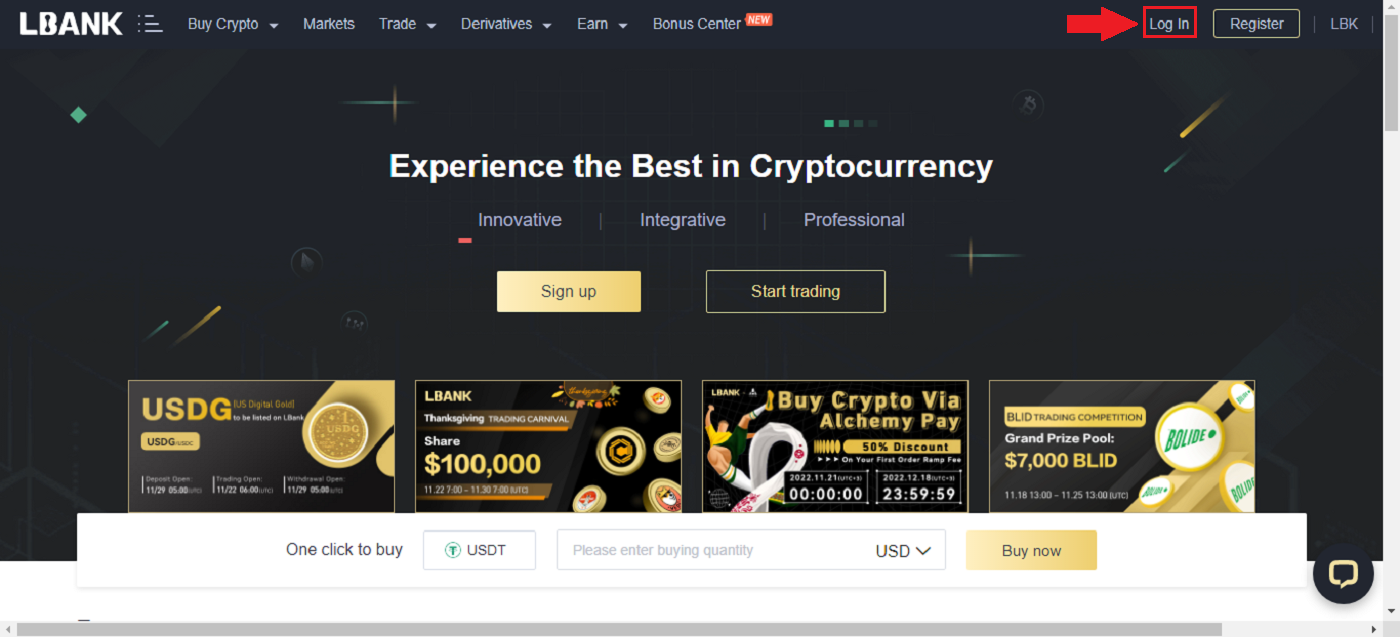
2. Klikk på [Telefon] -knappen , velg retningskoder og skriv inn nummeret ditt, og passordet vil bli registrert. Klikk deretter på [Logg inn] .
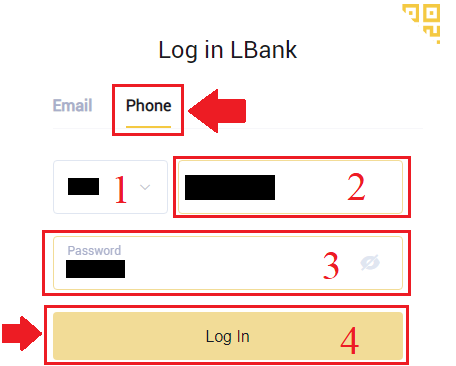
3. Vi er ferdig med påloggingen.
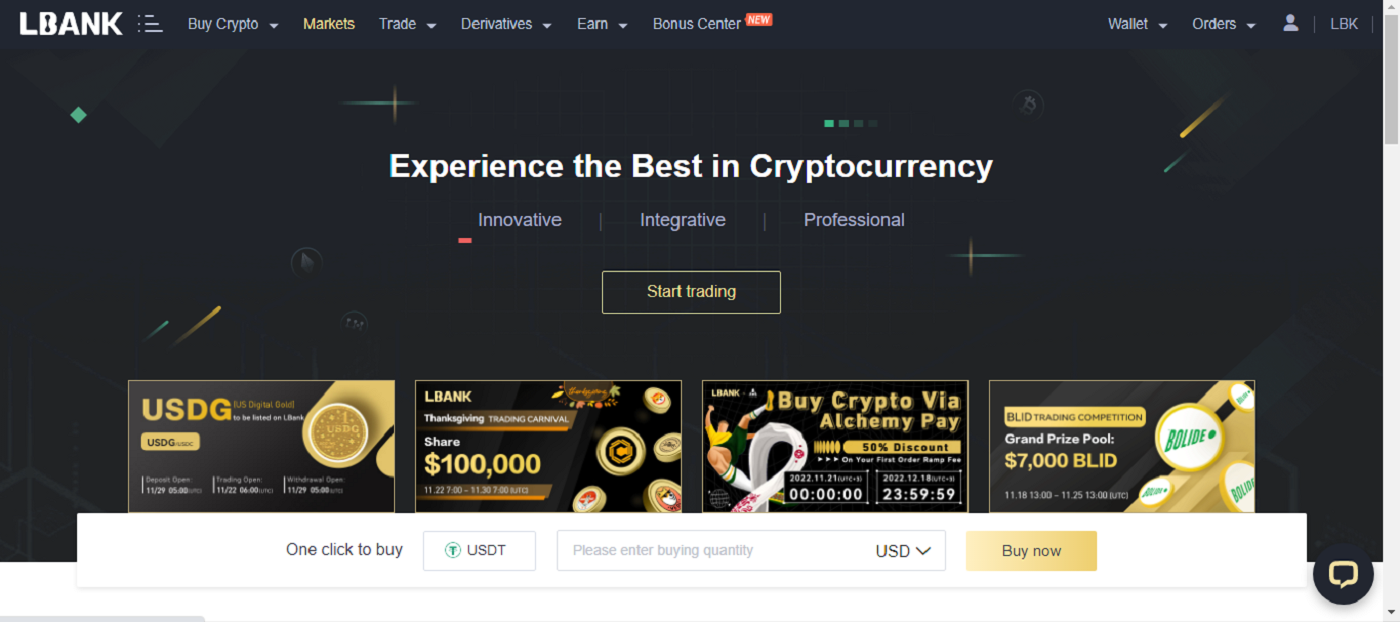
Slik logger du på LBank-kontoen din [Mobil]
Logg på LBank-kontoen din med LBank-appen
1. Åpne LBank App [LBank App iOS] eller [LBank App Android] du lastet ned og trykk [Logg inn] .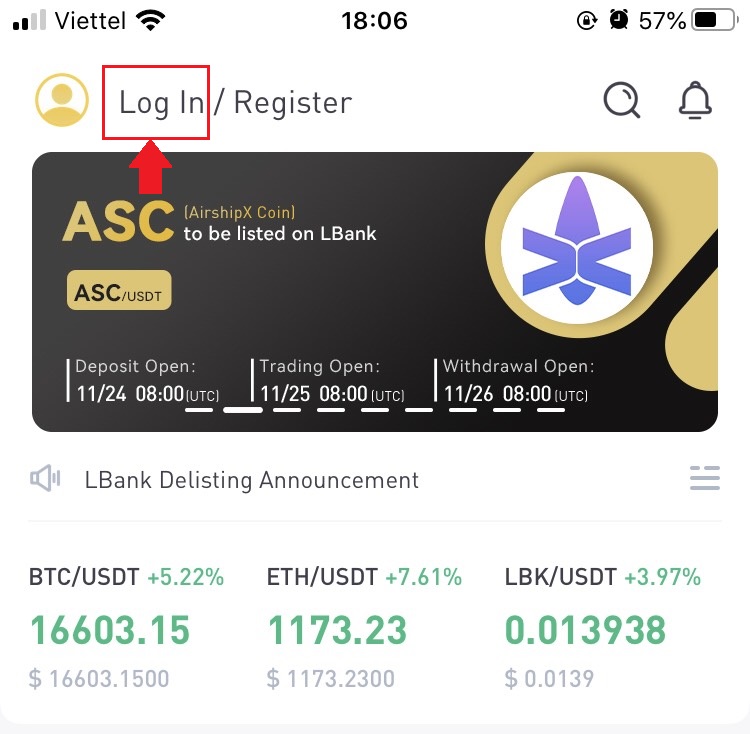
2. Skriv inn [E-postadresse] og [Passord] du har registrert hos LBank, og klikk på [Logg inn] -knappen .
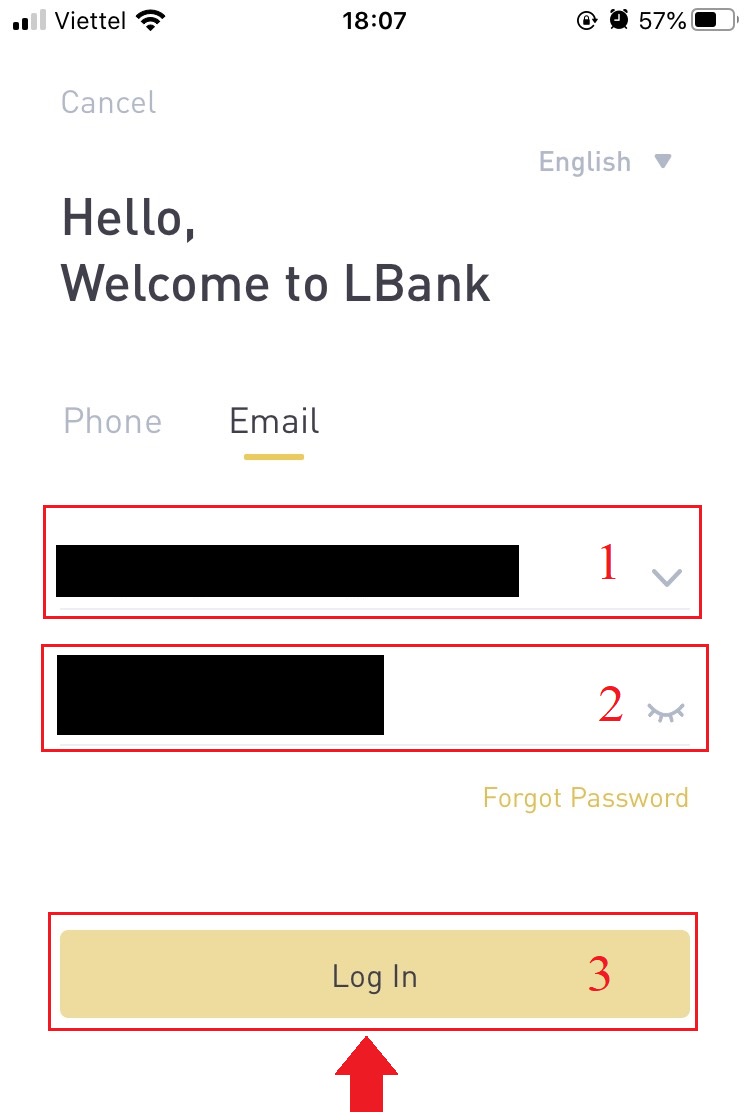
3. Fyll inn [E-postbekreftelseskode] og trykk på [Bekreft] .
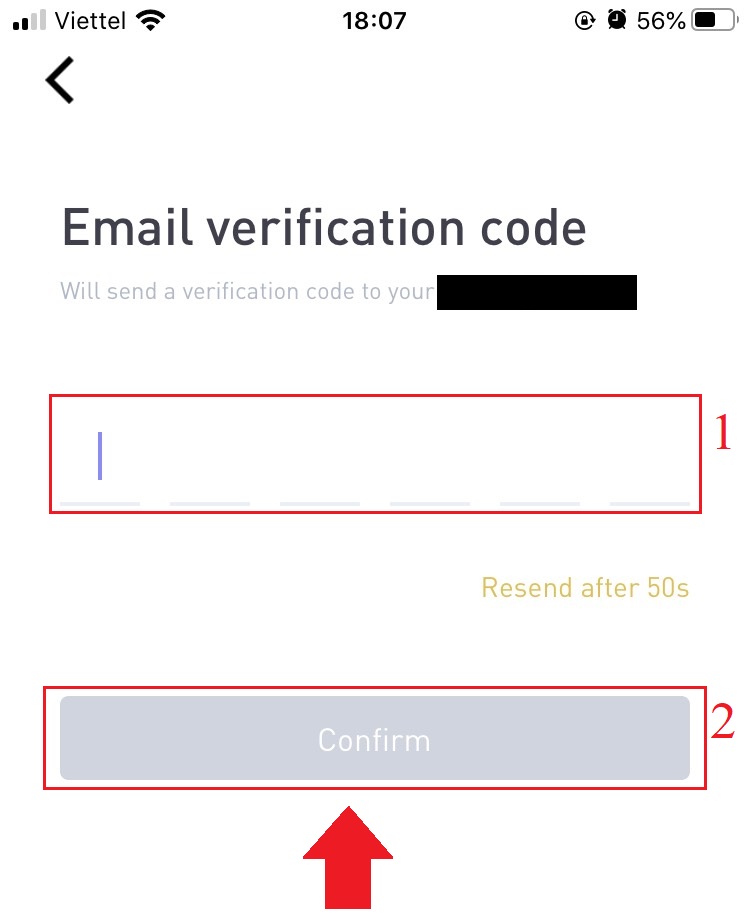
4. Vi har fullført påloggingsprosessen.
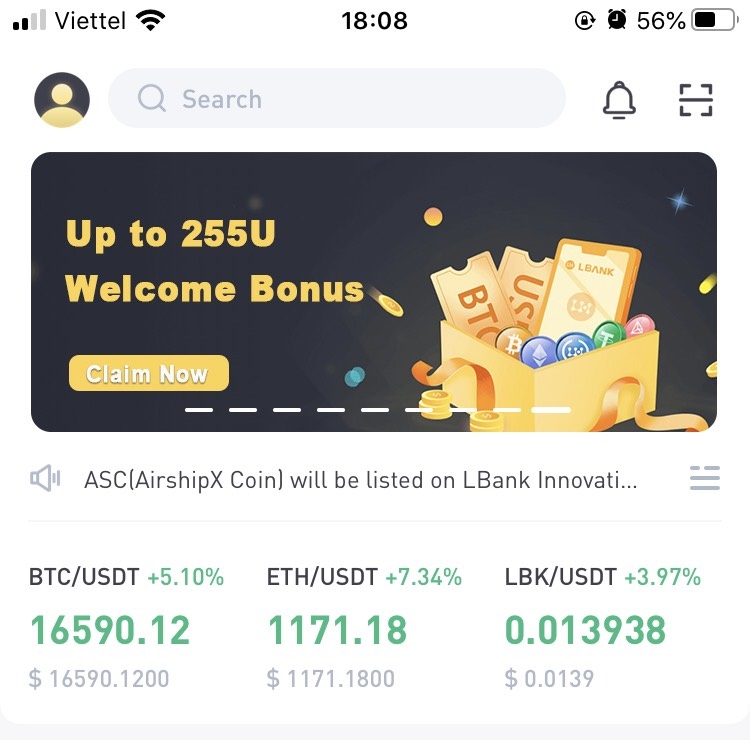
Logg på LBank-kontoen din med mobilnett
1. Gå til LBank-hjemmesiden på telefonen din, og velg symbolet øverst i høyre hjørne.
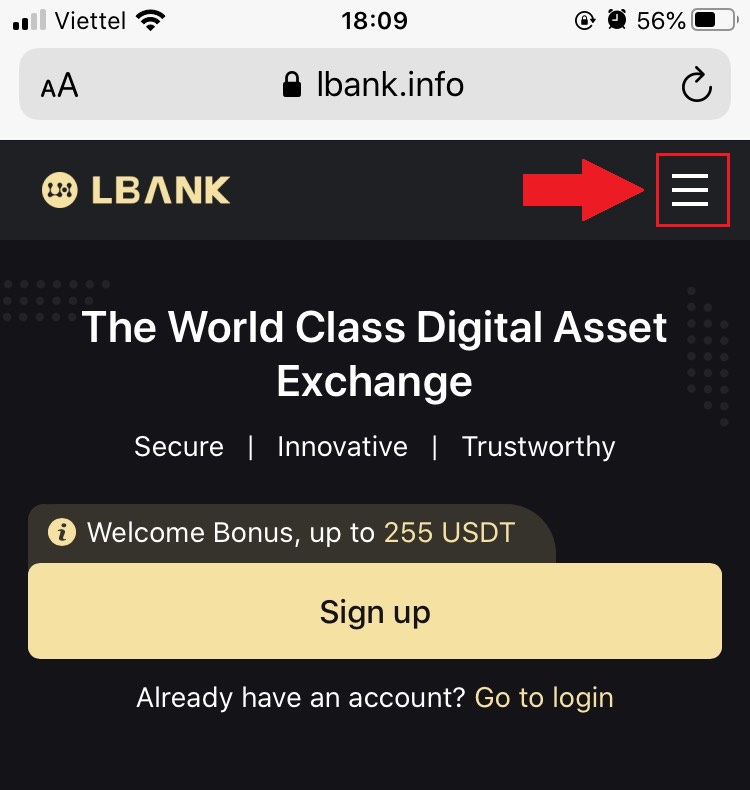
2. Klikk på [Logg inn] . 3. Skriv inn e-postadressen
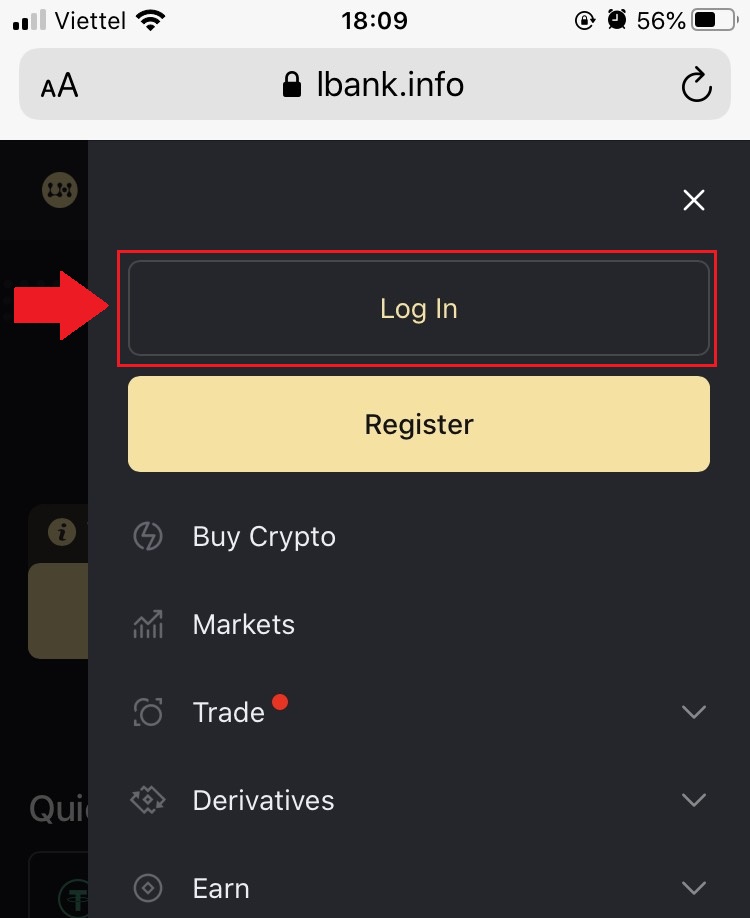
din , skriv inn passordet ditt , velg [Jeg har lest og godtar] og klikk på [Logg inn] . 4. Fyll inn [E-postbekreftelseskode] og trykk [Send inn] . 5. Påloggingsprosedyren er nå over.
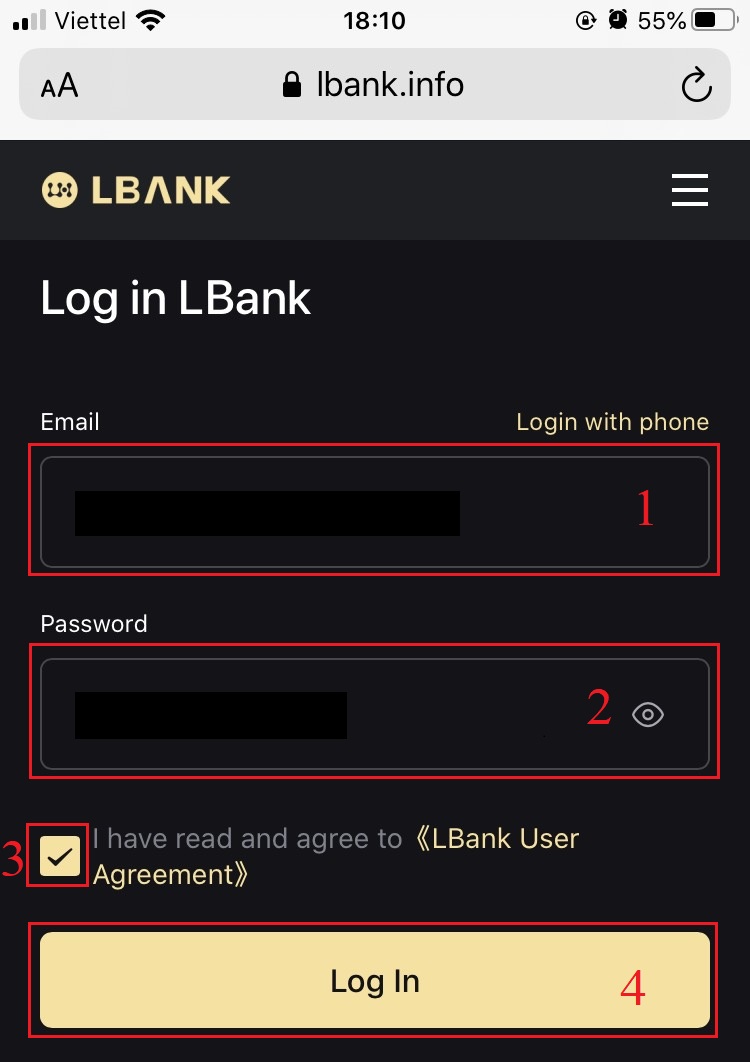
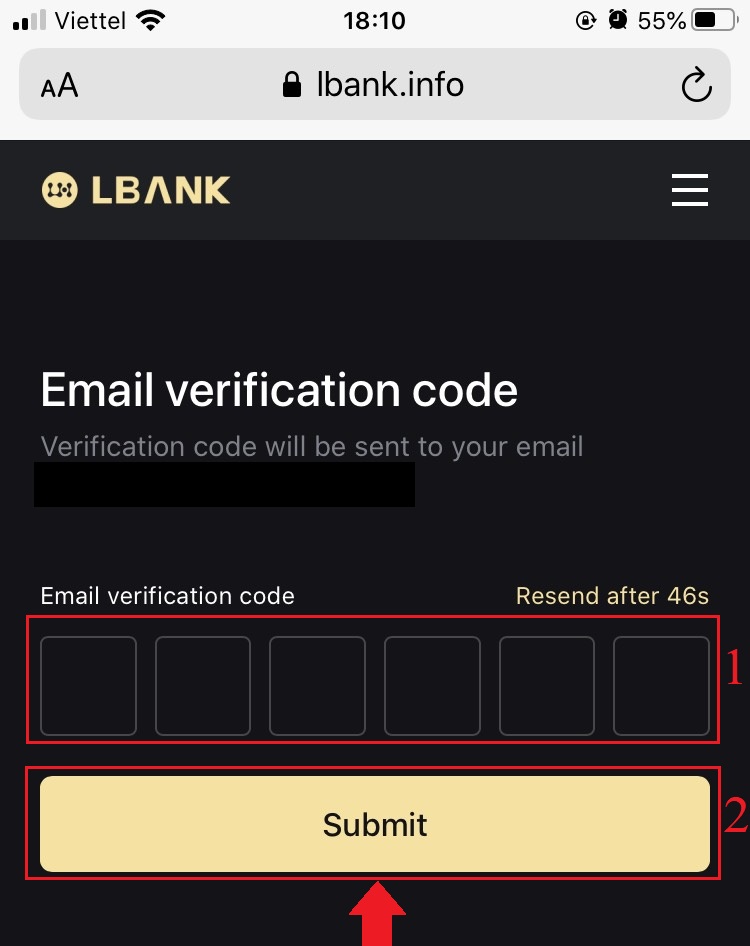
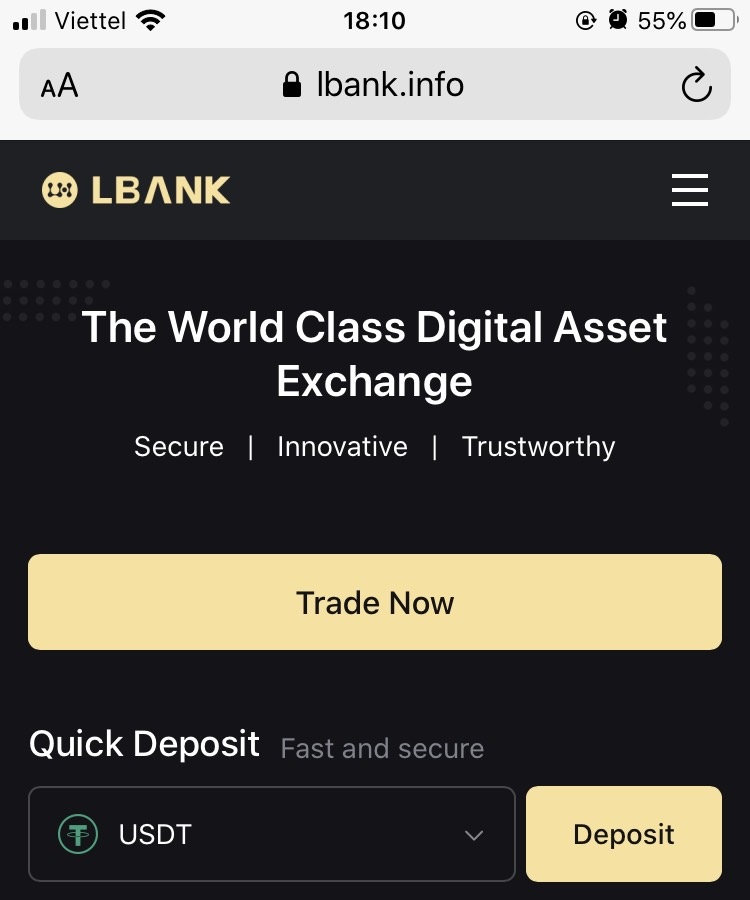
Ofte stilte spørsmål (FAQ) om pålogging
Hvordan hente inn påloggingspassordet?
Først henter nettversjonen (datamaskinsiden) passordet, detaljene er som følger:1. Klikk på [Glemt passord] på innloggingssiden for å gå inn på siden for passordgjenoppretting.
2. Følg deretter trinnene på siden, skriv inn kontoen din og det nye passordet ditt, og sørg for at det nye passordet er det samme. Skriv inn din e-postbekreftelseskode.
3. Etter å ha klikket på [Neste] , hopper systemet automatisk til påloggingssiden og fullfører deretter [passordendring] .
Hvis du har problemer, vennligst kontakt LBanks offisielle e-post [email protected], vil vi gjerne gi deg den mest tilfredsstillende servicen og løse spørsmålene dine så snart som mulig. Takk igjen for din støtte og forståelse!
Hvorfor mottok jeg en ukjent påloggingsvarsel på e-post?
Ukjent påloggingsvarsel er et beskyttelsestiltak for kontosikkerhet. For å beskytte kontosikkerheten din vil CoinEx sende deg en e-post med [Ukjent påloggingsvarsel] når du logger på en ny enhet, på et nytt sted eller fra en ny IP-adresse.
Vennligst dobbeltsjekk om påloggings-IP-adressen og plasseringen i e-posten [Ukjent påloggingsvarsel] er din:
Hvis ja, vennligst ignorer e-posten.
Hvis ikke, tilbakestill påloggingspassordet eller deaktiver kontoen din og send inn en billett umiddelbart for å unngå unødvendig tap av eiendeler.